WiFi Sınırlı Bağlantı Sorunu [ÇÖZÜLDÜ]
Yayınlanan: 2017-06-19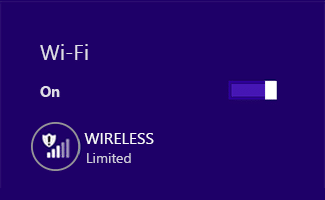
WiFi Sınırlı Bağlantı Sorununu Düzeltin: WiFi durumunuzda Sınırlı Bağlantı hatasıyla karşılaşıyorsanız, tekrar internete bağlanana kadar internete erişemezsiniz. WiFi'nize bağlıyken Sınırlı Erişim mesajı alıyorsunuz, bu da Yönlendiricinize/Modeminize bağlı olduğunuz, ancak İnternet olmadığı veya daha kötüsü, internet bağlantısının mevcut olduğu ancak sisteminizin bunu alamadığı anlamına geliyor.
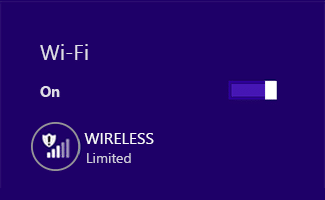
Sınırlı bağlantı hatası, WiFi bağdaştırıcınızın devre dışı olduğu anlamına gelmez, yalnızca sisteminiz ile yönlendirici arasında bir iletişim sorunu olduğu anlamına gelir. Bu ağa bağlanıp bağlanamadığınızı kontrol etmek için başka bir PC veya cep telefonu kullanıyorsunuz, aynı ağ bağlantısını kullanan diğer cihazlarda İnternet'i kullanabiliyorsanız, sorun yalnızca Sisteminizdedir.
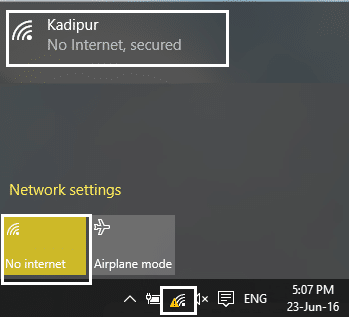
Aşağıdaki hatayı alabilirsiniz:
Bu bağlantının sınırlı veya hiç bağlantısı yok. İnternet erişimi yok
Bağlantı sınırlı
Bu nedenle, yalnızca sisteminiz internete bağlanamıyorsa, internete erişemeyeceğiniz için bu ciddi bir sorundur ve sınırlı bağlantı sorununu çözmek için aşağıda listelenen sorun giderme adımlarını izlemeniz gerekir.
İçindekiler
- WiFi Sınırlı Bağlantı Sorunu [ÇÖZÜLDÜ]
- Yöntem 1: Modeminizi veya WiFi bağdaştırıcınızı yeniden başlatın
- Yöntem 2: WiFi bağdaştırıcınızı devre dışı bırakın ve yeniden etkinleştirin
- Yöntem 3: DNS'yi Temizle ve TCP/IP'yi Sıfırla
- Yöntem 4: TCP/IP Otomatik Ayarını Sıfırla
- Yöntem 5: Windows Ağ Sorun Gidericisini Çalıştırın
- Yöntem 6: Wi-Fi Bağdaştırıcınızı uyandırın
- Yöntem 7: Tarifeli bağlantılar üzerinden indirmeyi etkinleştirin
- Yöntem 8: Google DNS Kullan
- Yöntem 9: IPv6'yı Devre Dışı Bırak
- Yöntem 10: Proxy Seçeneğinin İşaretini Kaldırın
- Yöntem 11: Ağ Bağdaştırıcısını Kaldırma
- Yöntem 12: WiFi Sürücülerini Güncelleyin
- Yöntem 13: WiFi Algısını Devre Dışı Bırak
- Yöntem 14: Bitdefender güvenlik duvarı ayarlarını değiştirin (Veya Antivirüs Güvenlik Duvarınız)
- Yöntem 15: Bağdaştırıcı Ayarlarını Değiştir
- Yöntem 16: Dolaşım Agresifliğini Maksimuma Ayarla
- Yöntem 17: Intel PROSet/Kablosuz WiFi Bağlantı Yardımcı Programını Devre Dışı Bırakın
- Yöntem 18: Wlansvc Dosyalarını Sil
- Yöntem 19: WiFi Ağını Unut
- Yöntem 20: Ev Ağınızı Genel yerine Özel olarak işaretleyin
WiFi Sınırlı Bağlantı Sorunu [ÇÖZÜLDÜ]
Bir şeyler ters giderse diye bir geri yükleme noktası oluşturduğunuzdan emin olun.
Yöntem 1: Modeminizi veya WiFi bağdaştırıcınızı yeniden başlatın
Bazen bu hata, Wifi modeminizi veya yönlendiricinizi yeniden başlatarak çözülebilir ve tekrar internete erişmeyi deneyin ve WiFi Sınırlı Bağlantı Sorununu çözüp çözemeyeceğinize bakın. Hala sorunla karşı karşıyaysanız, sonraki yöntemle devam edin.
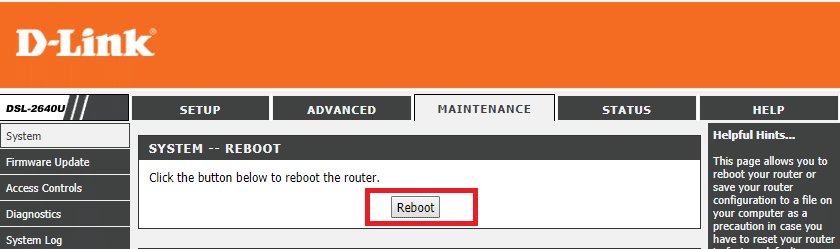
Yönlendirici yönetici sayfanıza erişmek için varsayılan IP adresini, kullanıcı adını ve şifreyi bilmeniz gerekir. Bilmiyorsanız, bu listeden varsayılan yönlendirici IP adresini alıp alamayacağınıza bakın. Bunu yapamıyorsanız, bu kılavuzu kullanarak yönlendiricinin IP adresini manuel olarak bulmanız gerekir.
Yöntem 2: WiFi bağdaştırıcınızı devre dışı bırakın ve yeniden etkinleştirin
1.Windows Tuşu + R'ye basın, ardından ncpa.cpl yazın ve Enter'a basın.
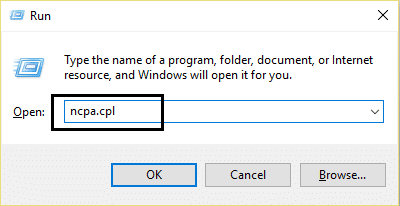
2. Kablosuz bağdaştırıcınıza sağ tıklayın ve Devre Dışı Bırak'ı seçin.
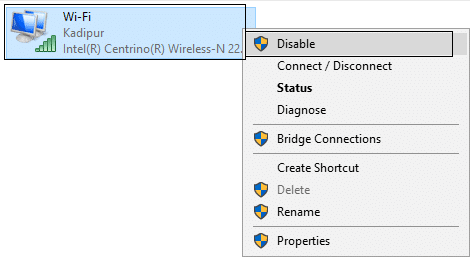
3.Aynı adaptöre tekrar sağ tıklayın ve bu sefer Etkinleştir'i seçin.
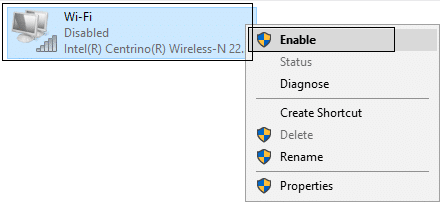
4. Bilgisayarınızı yeniden başlatın ve kablosuz ağınıza yeniden bağlanmayı deneyin ve sorunun çözülüp çözülmediğine bakın.
Yöntem 3: DNS'yi Temizle ve TCP/IP'yi Sıfırla
1. Windows Düğmesine sağ tıklayın ve “ Komut İstemi (Yönetici) öğesini seçin. “
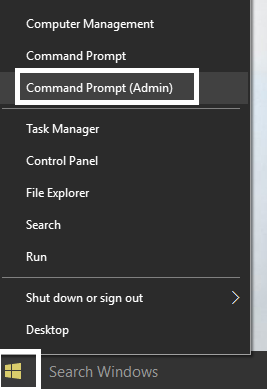
2. Şimdi aşağıdaki komutu yazın ve her birinin ardından enter tuşuna basın:
(a) ipconfig / yayın
(b) ipconfig /flushdns
(c) ipconfig / yenileme
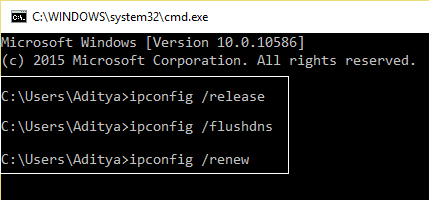
3.Yönetici Komut İstemi'ni tekrar açın ve aşağıdakini yazın ve her birinin ardından enter tuşuna basın:
- ipconfig /flushdns
- nbtstat –r
- netsh int ip sıfırlama
- netsh winsock sıfırlama
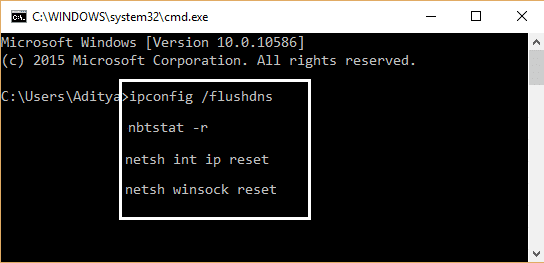
4. Değişiklikleri uygulamak için yeniden başlatın. DNS'yi Temizlemek , Windows 10'da WiFi Sınırlı Bağlantı Sorununu Düzeltiyor gibi görünüyor.
Yöntem 4: TCP/IP Otomatik Ayarını Sıfırla
1.Windows tuşuna sağ tıklayın ve “ Komut İstemi(Yönetici)” seçeneğini seçin. “
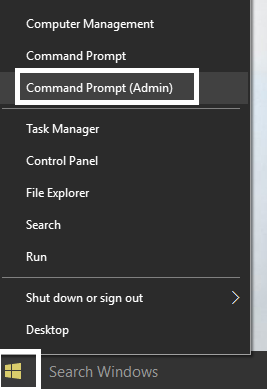
2. Aşağıdaki komutları yazın:
netsh int tcp set buluşsal yöntemi devre dışı netsh int tcp global autotuninglevel'i ayarla=devre dışı netsh int tcp global rss=etkinleştirildi
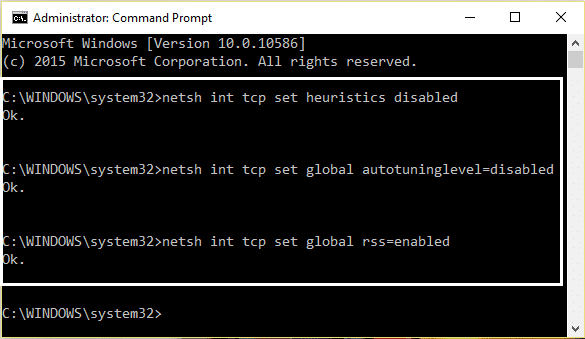
3.Şimdi önceki işlevlerin devre dışı bırakıldığını doğrulamak için bu komutu girin: netsh int tcp show global
4. PC'nizi yeniden başlatın.
Yöntem 5: Windows Ağ Sorun Gidericisini Çalıştırın
1. Ağ simgesine sağ tıklayın ve Sorunları Gider'i seçin.
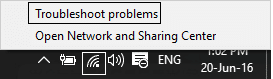
2. Ekrandaki talimatları izleyin.
3. Şimdi Windows tuşu + W tuşlarına basın ve Sorun Giderme yazın, enter tuşuna basın.
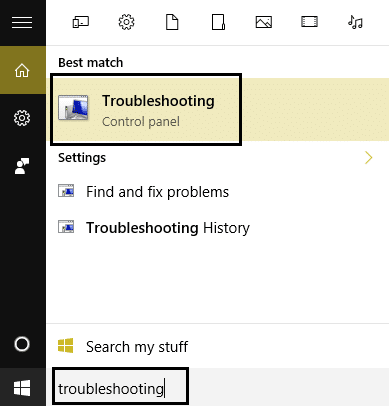
4. Oradan “ Ağ ve İnternet'i seçin. “
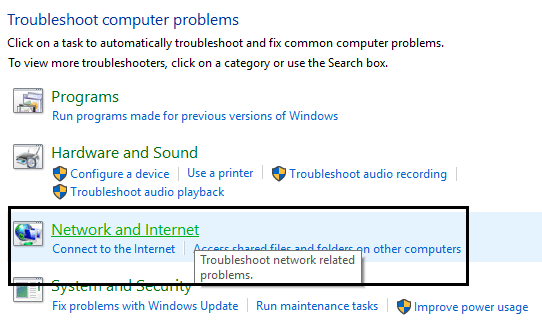
5. Bir sonraki ekranda Ağ Bağdaştırıcısına tıklayın.
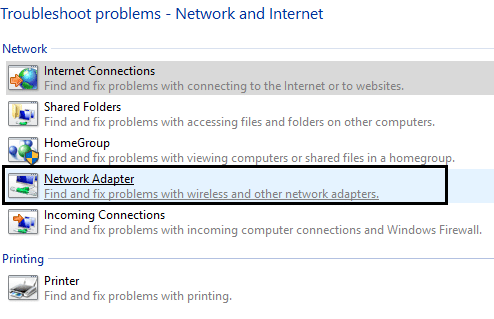
6. Sınırlı Bağlantı Sorununu çözmek için ekrandaki talimatları izleyin.
Yöntem 6: Wi-Fi Bağdaştırıcınızı uyandırın
1.Windows Tuşu + R'ye basın, ardından devmgmt.msc yazın ve Enter'a basın.

2. Ağ bağdaştırıcılarını genişletin, ardından kurulu ağ bağdaştırıcınıza sağ tıklayın ve Özellikler'i seçin.
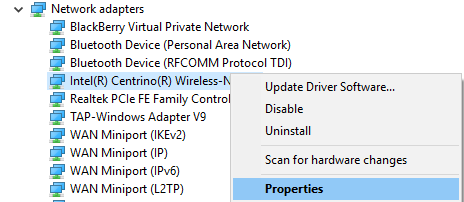
3.Güç Yönetimi Sekmesine geçin ve “Güç tasarrufu için bilgisayarın bu aygıtı kapatmasına izin ver ” seçeneğinin işaretini kaldırdığınızdan emin olun. “
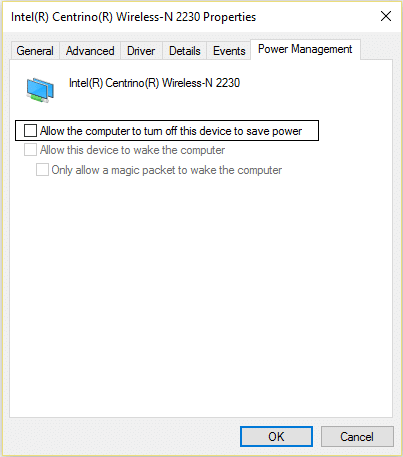
4. Tamam'a tıklayın ve Aygıt Yöneticisini kapatın.
5. Şimdi Ayarlar'ı açmak için Windows Tuşu + I tuşlarına basın, ardından Sistem > Güç ve Uyku'ya tıklayın.
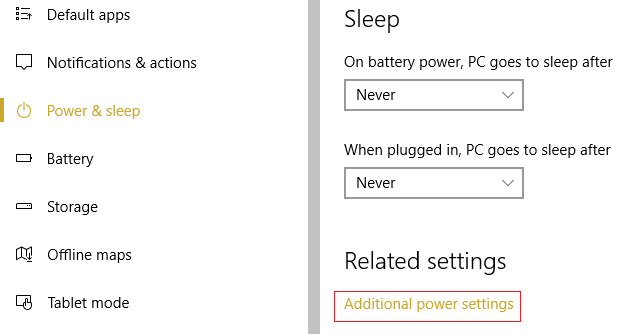
6. Altta Ek güç ayarları'na tıklayın.
7.Şimdi kullandığınız güç planının yanındaki “ Plan ayarlarını değiştir ”e tıklayın.
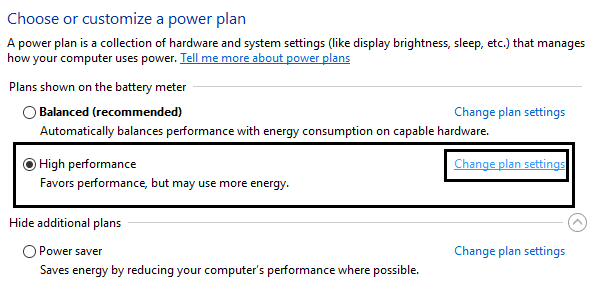
8. En alttaki “ Gelişmiş güç ayarlarını değiştir” seçeneğine tıklayın. “
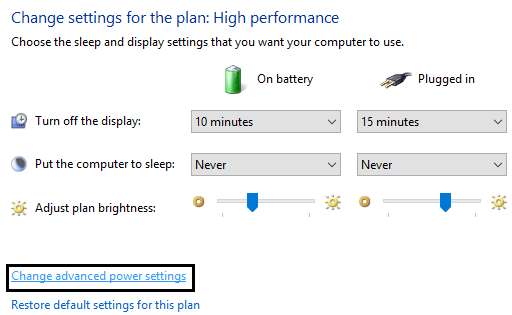
9.Kablosuz Adaptör Ayarlarını genişletin, ardından Güç Tasarruf Modunu yeniden genişletin.
10.Sonra, 'Pilde' ve 'Fişe takılı' olmak üzere iki mod göreceksiniz. Her ikisini de Maksimum Performans olarak değiştirin.
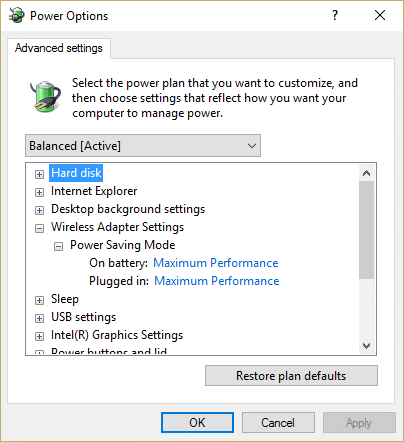
11. Uygula'yı ve ardından Tamam'ı tıklayın. Değişiklikleri kaydetmek için bilgisayarınızı yeniden başlatın. Bu, WiFi Sınırlı Bağlantı Sorununu çözmeye yardımcı olur, ancak bu, işini yapmazsa denenecek başka yöntemler de vardır.
Yöntem 7: Tarifeli bağlantılar üzerinden indirmeyi etkinleştirin
1.Windows Tuşu + I tuşlarına basın ve ardından Cihazlar'ı tıklayın.
2. Soldaki menüden Yazıcılar ve tarayıcılar'ın seçili olduğundan emin olun.
3. Şimdi anahtarı değiştirerek “Ölçülen bağlantılar üzerinden indir ”i etkinleştirin.
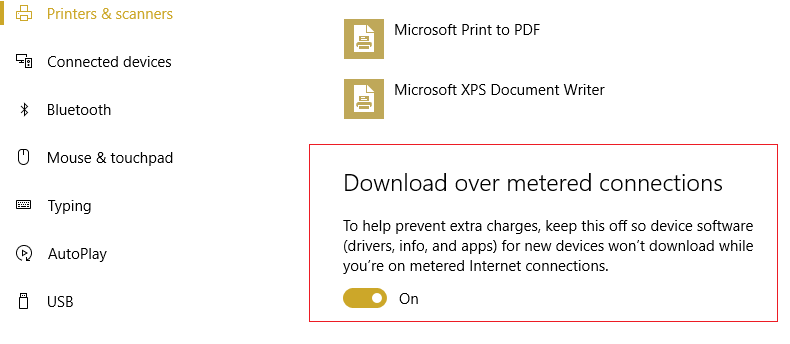
4. Değişiklikleri kaydetmek için bilgisayarınızı yeniden başlatın.
Yöntem 8: Google DNS Kullan
1. Denetim Masası'nı açın ve Ağ ve İnternet'e tıklayın.
2.Ardından, Ağ ve Paylaşım Merkezi'ne ve ardından Bağdaştırıcı ayarlarını değiştir'e tıklayın.
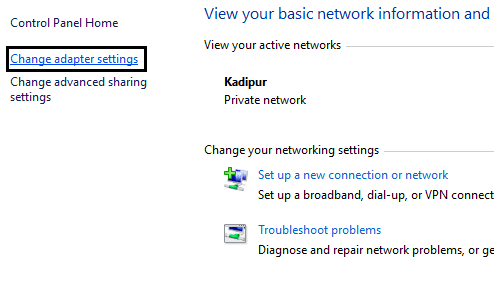
3. Wi-Fi'nizi seçin, ardından üzerine çift tıklayın ve Özellikler'i seçin.
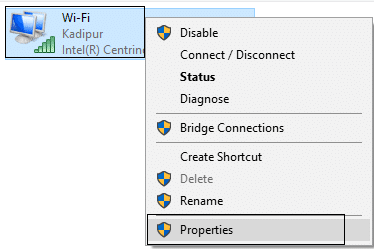
4.Şimdi İnternet Protokolü Sürüm 4'ü (TCP/IPv4) seçin ve Özellikler'e tıklayın.
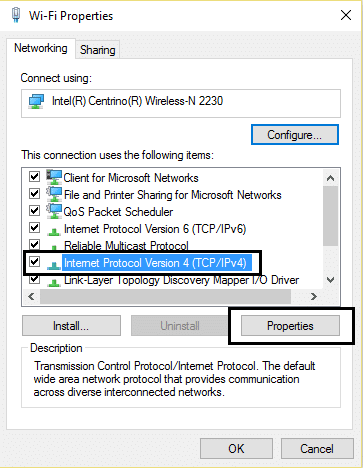
5.“ Aşağıdaki DNS sunucu adreslerini kullan ”ı işaretleyin ve aşağıdakini yazın:
Tercih edilen DNS sunucusu: 8.8.8.8
Alternatif DNS sunucusu: 8.8.4.4
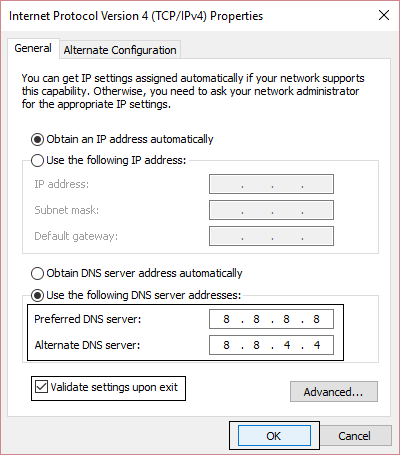
6. Her şeyi kapatın ve WiFi Sınırlı Bağlantı Sorununu Çözebilirsiniz.
Yöntem 9: IPv6'yı Devre Dışı Bırak
1.Sistem tepsisindeki WiFi simgesine sağ tıklayın ve ardından “ Ağ ve Paylaşım Merkezini Aç” seçeneğine tıklayın. “

2.Şimdi ayarları açmak için mevcut bağlantınıza tıklayın.
Not: Ağınıza bağlanamıyorsanız, bağlanmak için Ethernet kablosunu kullanın ve bu adımı izleyin.
3. Açılan pencerede Özellikler düğmesine tıklayın .
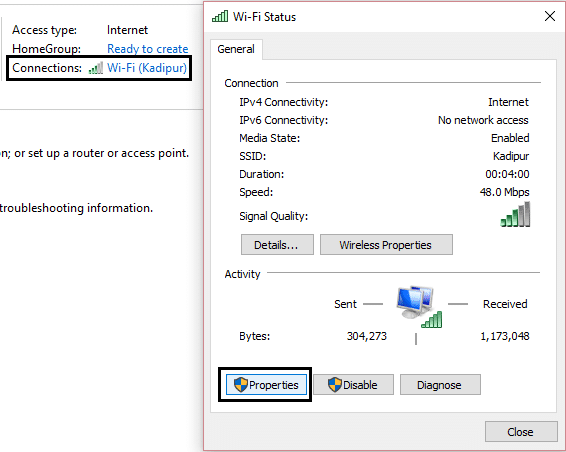
4.İnternet Protokolü Sürüm 6'nın (TCP/IP) işaretini kaldırdığınızdan emin olun.
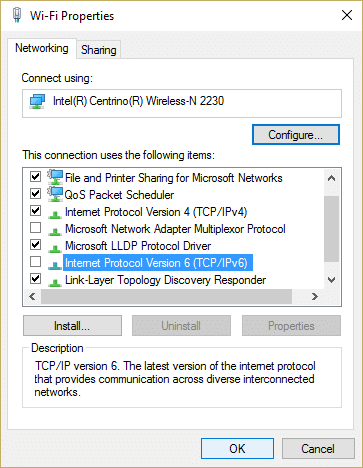
5. Tamam'ı ve ardından Kapat'ı tıklayın. Değişiklikleri kaydetmek için bilgisayarınızı yeniden başlatın. Bu, WiFi Sınırlı Bağlantı Sorununuzu çözmelidir ve tekrar internete erişebilmelisiniz, ancak yardımcı olmadıysa bir sonraki adıma geçin.
Yöntem 10: Proxy Seçeneğinin İşaretini Kaldırın
1. Windows Tuşu + R tuşlarına basın, ardından “ inetcpl.cpl ” yazın ve İnternet Özelliklerini açmak için enter tuşuna basın.
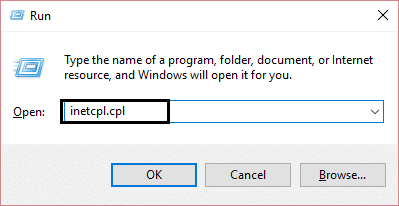
2.Sonra, Bağlantılar sekmesine gidin ve LAN ayarlarını seçin.

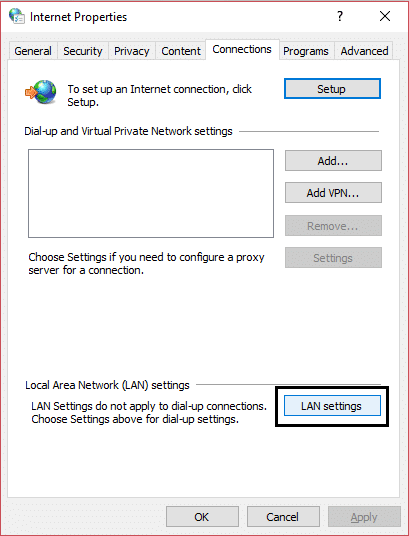
3. LAN'ınız için bir Proxy Sunucusu Kullan seçeneğinin işaretini kaldırın ve “ Ayarları otomatik olarak algıla ” seçeneğinin işaretli olduğundan emin olun.
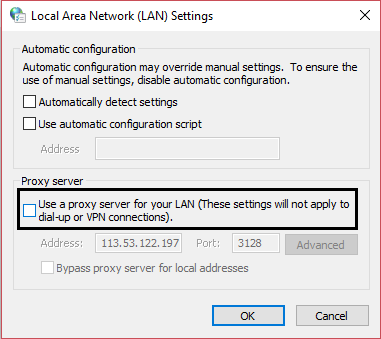
4. Tamam'ı ve ardından Uygula'yı tıklayın ve bilgisayarınızı yeniden başlatın.
Yöntem 11: Ağ Bağdaştırıcısını Kaldırma
1. Windows Tuşu + R'ye basın, ardından “ devmgmt.msc ” yazın ve Aygıt Yöneticisi'ni açmak için Enter'a basın.

2. Ağ Bağdaştırıcılarını genişletin ve ağ bağdaştırıcınızın adını bulun.
3. Bir şeyler ters giderse diye bağdaştırıcı adını not ettiğinizden emin olun.
4. Ağ bağdaştırıcınıza sağ tıklayın ve kaldırın.
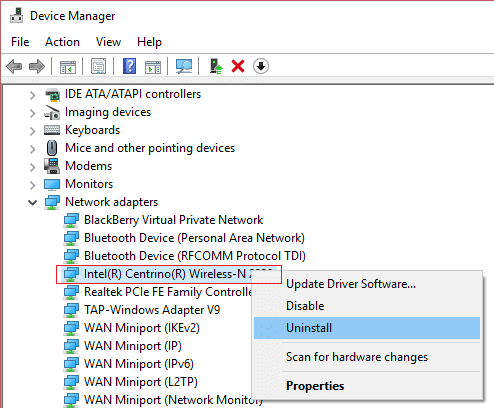
5. Onay istenirse Evet'i seçin.
6.Bilgisayarınızı yeniden başlatın ve ağınıza yeniden bağlanmayı deneyin.
7. Ağınıza bağlanamıyorsanız, bu, sürücü yazılımının otomatik olarak yüklenmediği anlamına gelir.
8. Şimdi üreticinizin web sitesini ziyaret etmeniz ve oradan sürücüyü indirmeniz gerekiyor.
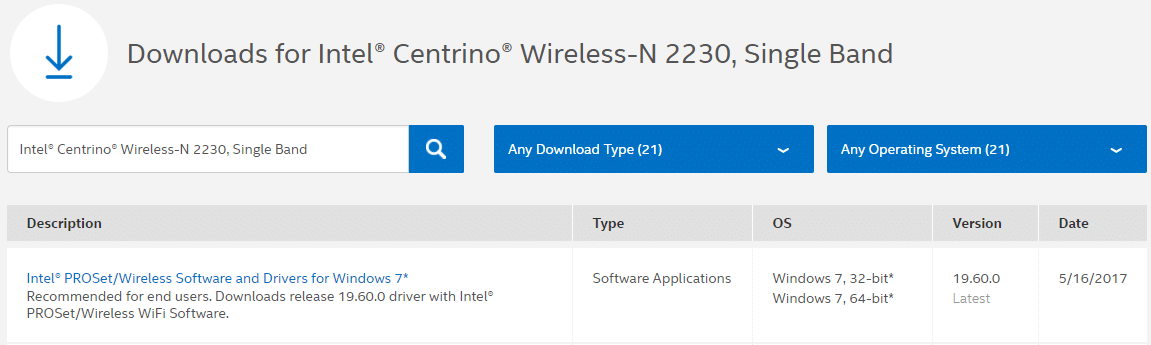
9.Sürücüyü yükleyin ve bilgisayarınızı yeniden başlatın.
Ağ bağdaştırıcısını yeniden yükleyerek bu WiFi Sınırlı Bağlantı Sorunundan kurtulabilirsiniz.
Yöntem 12: WiFi Sürücülerini Güncelleyin
1. Aygıt yöneticisini açmak için Windows tuşu + R'ye basın ve Çalıştır iletişim kutusuna “ devmgmt.msc ” yazın.

2.Ağ bağdaştırıcılarını genişletin, ardından Wi-Fi denetleyicinize (örneğin Broadcom veya Intel) sağ tıklayın ve Sürücüleri Güncelle'yi seçin.
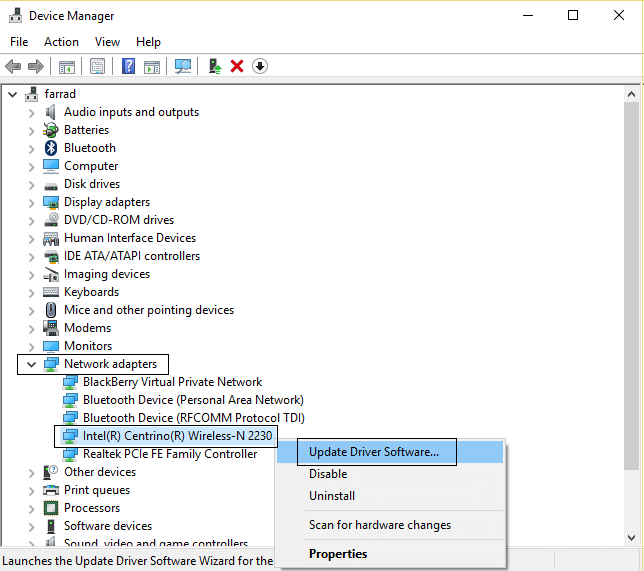
3. Sürücü Yazılımını Güncelle Windows'ta, “ Sürücü yazılımı için bilgisayarıma göz atın. “
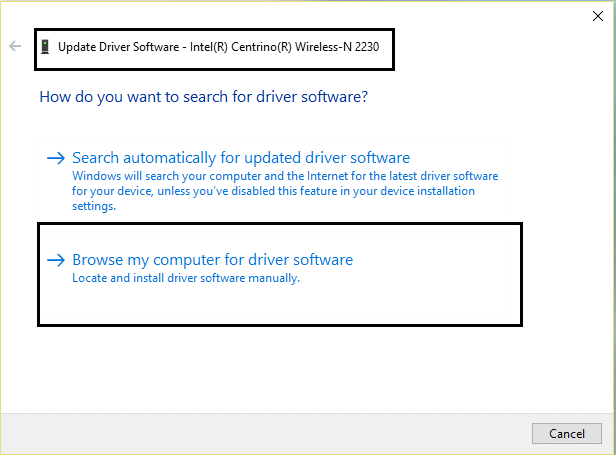
4.Şimdi “ Bilgisayarımdaki aygıt sürücüleri listesinden seçmeme izin ver” seçeneğini seçin. “
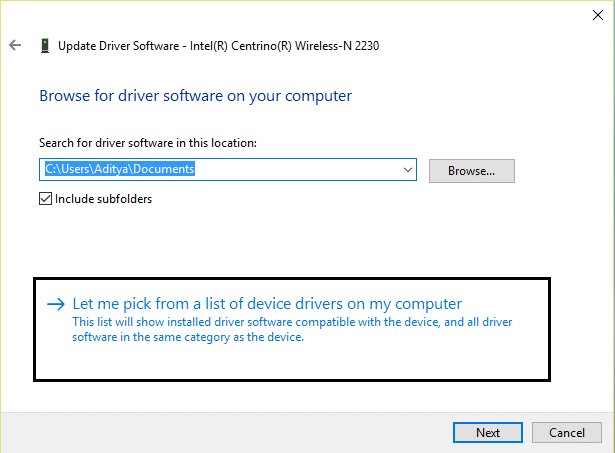
5.Sürücüleri listelenen sürümlerden güncellemeye çalışın.
6. Yukarıdakiler işe yaramadıysa, sürücüleri güncellemek için üreticinin web sitesine gidin: https://downloadcenter.intel.com/
7. Değişiklikleri uygulamak için yeniden başlatın .
Yöntem 13: WiFi Algısını Devre Dışı Bırak
1.Ayarları açmak için Windows Tuşu + I'ye basın, ardından Ağ ve İnternet'e tıklayın.
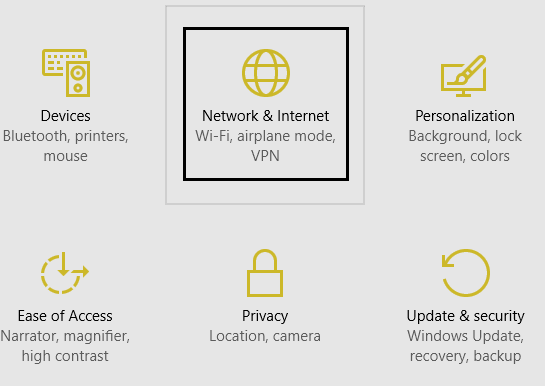
2. Şimdi sol bölme penceresinde Wi- Fi'yi tıklayın ve sağ pencerede Wi-Fi Sense altında Her şeyi Devre Dışı Bırak seçeneğinin seçili olduğundan emin olun.
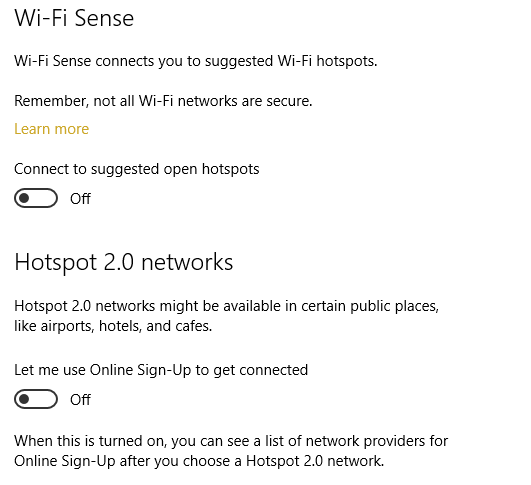
3.Ayrıca, Hotspot 2.0 ağlarını ve Ücretli Wi-Fi hizmetlerini devre dışı bıraktığınızdan emin olun.
4.Wi-Fi bağlantınızı kesin ve yeniden bağlanmayı deneyin. Windows 10'da WiFi Sınırlı Bağlantı Sorununu çözüp çözemeyeceğinize bakın.
Yöntem 14: Bitdefender güvenlik duvarı ayarlarını değiştirin (Veya Antivirüs Güvenlik Duvarınız)
1.Bitdefender Internet Security Ayarları'nı açın ve Güvenlik Duvarı'nı seçin.
2. “ Gelişmiş Ayarlar ” düğmesine tıklayın.
3. “ İnternet Bağlantı Paylaşımını Etkinleştir ” seçeneğinin işaretli olduğundan emin olun.
NOT: Yukarıdaki ayara sahip değilseniz, yukarıdaki yerine “ İnternet Bağlantı Paylaşımını Engelle ”yi devre dışı bırakın.
4. Değişiklikleri kaydetmek için Tamam düğmesine tıklayın.
5. Ve işe yaramazsa, Antivirüs Güvenlik Duvarınızı devre dışı bırakmayı ve Windows Güvenlik Duvarını etkinleştirmeyi deneyin.
Güvenlik duvarı ayarlarını değiştiren maksimum kişi için Sınırlı Bağlantı Sorununu düzeltir, ama işe yaramadıysa, umudunuzu kaybetmeyin, daha gidecek çok yolumuz var, o yüzden bir sonraki yöntemi takip edin.
Yöntem 15: Bağdaştırıcı Ayarlarını Değiştir
1.Bitdefender'ı açın, ardından Koruma modülünü seçin ve Güvenlik Duvarı özelliğine tıklayın.
2.Güvenlik Duvarının AÇIK olduğundan emin olun ve ardından Bağdaştırıcılar sekmesine gidin ve aşağıdaki değişiklikleri yapın:
Ağ türünü "Ev/Ofis" olarak ayarlayın Gizli Modu "Kapalı" olarak ayarlayın Genel'i "Açık" olarak ayarlayın
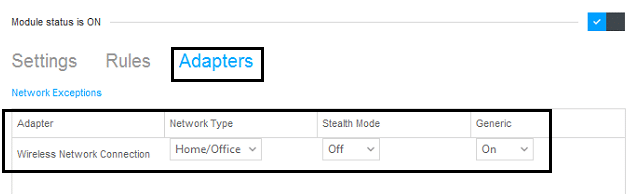
3. Bu değişiklikleri uygulamak için bilgisayarınızı yeniden başlatın ve Sınırlı Bağlantı Sorununun çözülüp çözülmediğine bakın.
Yöntem 16: Dolaşım Agresifliğini Maksimuma Ayarla
1.Ağ simgesine sağ tıklayın ve “ Ağ ve Paylaşım Merkezini Aç ”ı seçin. “

2. Şimdi Wi- Fi'nizi seçin ve Özellikler'e tıklayın.
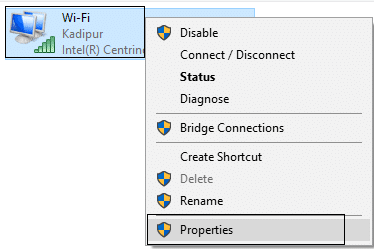
3.Wi-Fi özelliklerinin içinde Yapılandır'a tıklayın.
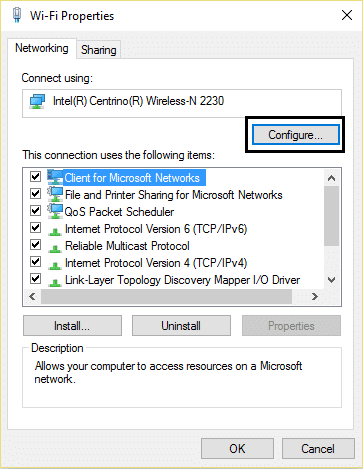
4.Gelişmiş sekmesine gidin ve Dolaşım Agresifliği ayarını bulun.
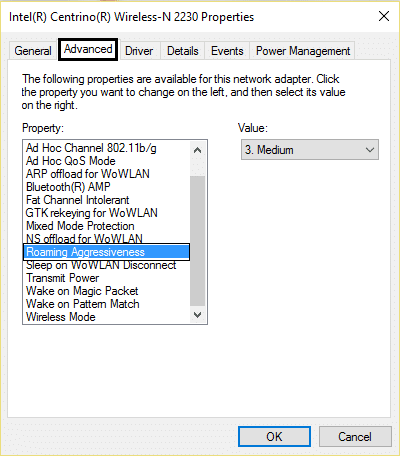
5. Değeri Orta'dan En Yüksek'e değiştirin ve Tamam'a tıklayın.
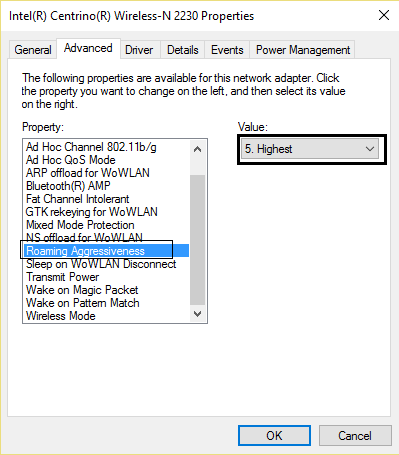
6. Değişiklikleri uygulamak için yeniden başlatın .
Yöntem 17: Intel PROSet/Kablosuz WiFi Bağlantı Yardımcı Programını Devre Dışı Bırakın
1. Windows Tuşu + X'e basın ve ardından Denetim Masası'nı seçin.
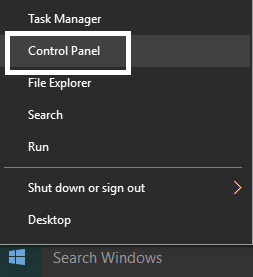
2.Ardından Ağ ve İnternet > Ağ durumunu ve görevini görüntüle'ye tıklayın.
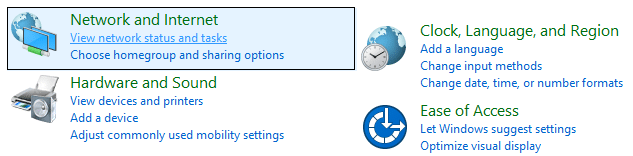
3. Şimdi sol alt köşede Intel PROset/Kablosuz Araçları'na tıklayın.
4.Ardından, Intel WiFi Hotspot Assistant'taki ayarları açın ve ardından " Intel Hotspot Assistant'ı Etkinleştir" seçeneğinin işaretini kaldırın. “
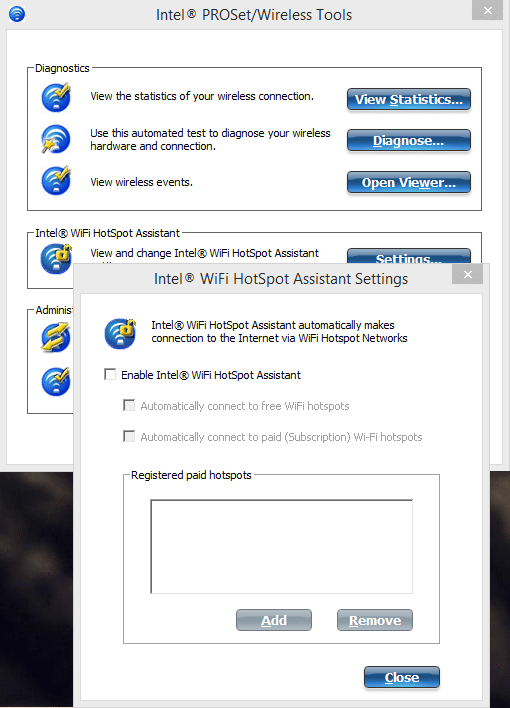
5. WiFi Sınırlı Bağlantı Sorununu Düzeltmek için Tamam'a tıklayın ve bilgisayarınızı yeniden başlatın.
Yöntem 18: Wlansvc Dosyalarını Sil
1.Windows Tuşu + R'ye basın, ardından services.msc yazın ve Enter'a basın.
2.WWAN Otomatik Yapılandırmasını bulana kadar aşağı kaydırın, ardından sağ tıklayın ve Durdur'u seçin.
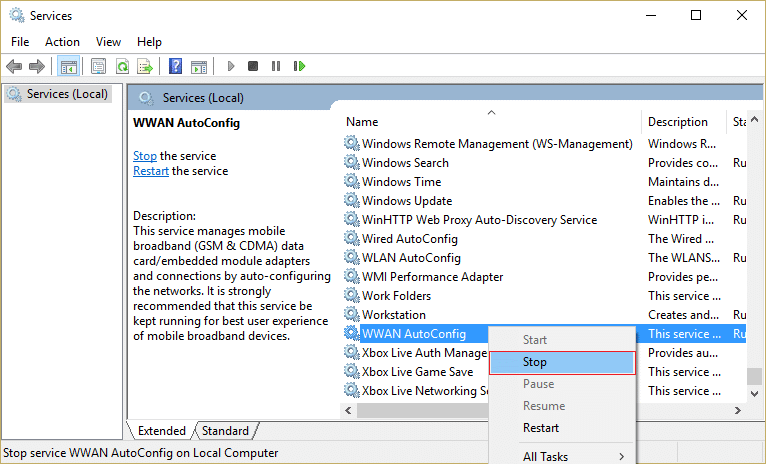
3. Tekrar Windows Tuşu + R tuşlarına basın ve ardından “ C:\ProgramData\Microsoft\Wlansvc\ ” (tırnak işaretleri olmadan) yazın ve Enter'a basın.
4. Profiller dışında Wlansvc klasöründeki her şeyi (büyük olasılıkla MigrationData klasörü) silin.
5. Şimdi Profiller klasörünü açın ve Arayüzler dışındaki her şeyi silin.
6.Benzer şekilde, Arayüzler klasörünü açın ve içindeki her şeyi silin.
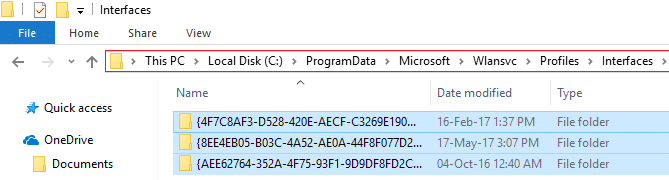
7.Dosya Gezgini'ni kapatın, ardından hizmetler penceresinde WLAN Otomatik Yapılandırma'ya sağ tıklayın ve Başlat'ı seçin.
Yöntem 19: WiFi Ağını Unut
1.Sistem tepsisindeki Kablosuz simgesine tıklayın ve ardından Ağ Ayarları'na tıklayın.
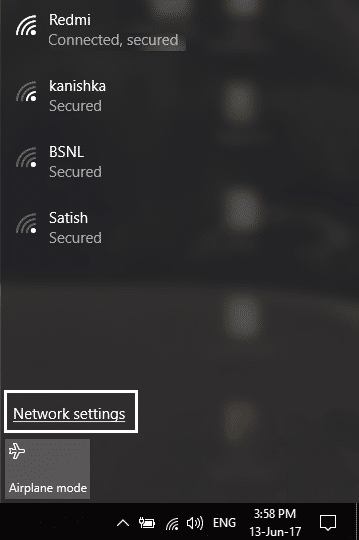
2.Ardından kayıtlı ağların listesini almak için Bilinen ağları yönet'e tıklayın.
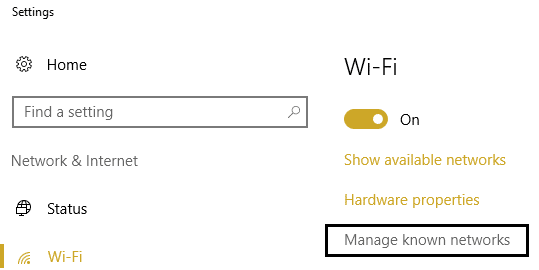
3. Şimdi Windows 10'un parolasını hatırlamayacağı parolayı seçin ve Unut'u tıklayın.
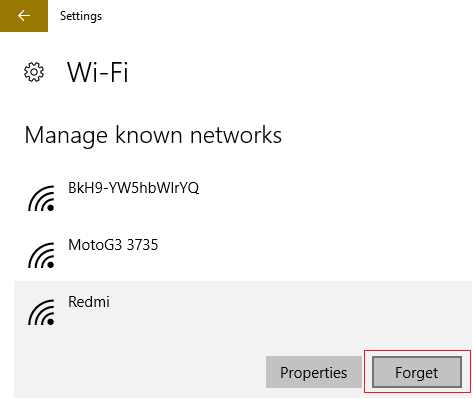
4. Sistem tepsisindeki kablosuz simgesine tekrar tıklayın ve ağınıza bağlanın, şifre isteyecektir, bu yüzden Kablosuz şifrenizin yanınızda olduğundan emin olun.
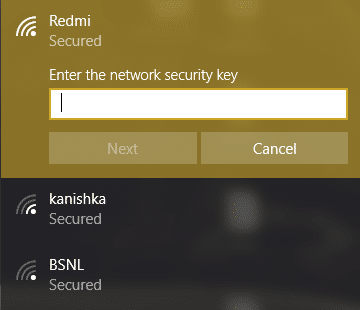
5.Parolayı girdikten sonra ağa bağlanacaksınız ve Windows bu ağı sizin için kaydedecektir.
6.Bilgisayarınızı yeniden başlatın ve tekrar aynı ağa bağlanmayı deneyin; bu sefer Windows WiFi şifrenizi hatırlayacaktır. Bu yöntem , Windows 10'da WiFi Sınırlı Bağlantı Sorununu Düzeltiyor gibi görünüyor.
Yöntem 20: Ev Ağınızı Genel yerine Özel olarak işaretleyin
1.Sistem Tepsisindeki Wi-Fi simgesine tıklayın.
2.Ardından alt menüyü getirmek için tekrar bağlı Wi-Fi ağına tıklayın ve Özellikler'e tıklayın.
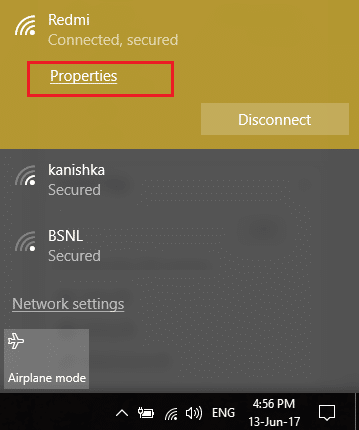
3.“ Bu bilgisayarı keşfedilebilir yap ” altında kaydırıcıyı AÇIK konuma getirin.
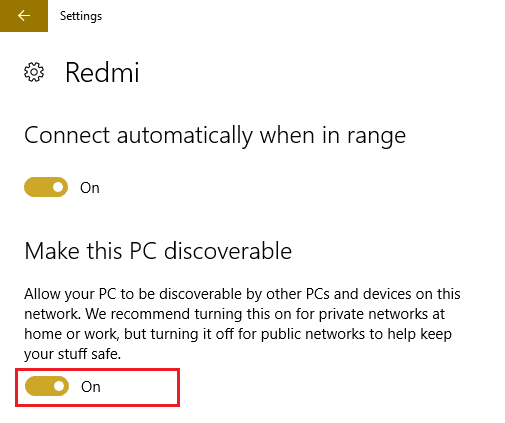
4. Yukarıdakiler işinize yaramadıysa, Windows Arama çubuğuna Ev Grubu yazın.
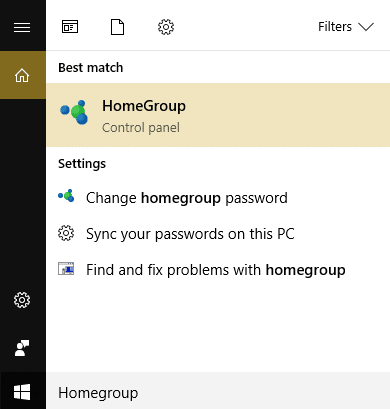
5. Ev Grubu seçeneğine ve ardından Ağ konumunu değiştir seçeneğine tıklayın.
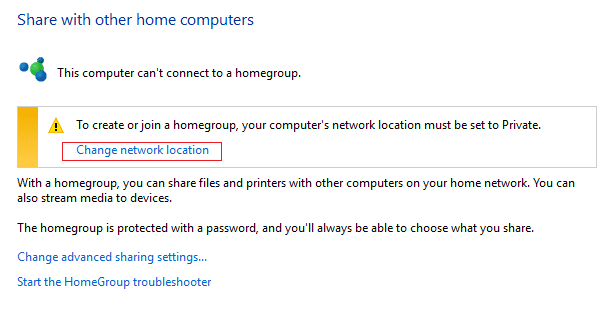
6.Sonra, bu ağı özel bir ağ yapmak için Evet'e tıklayın.
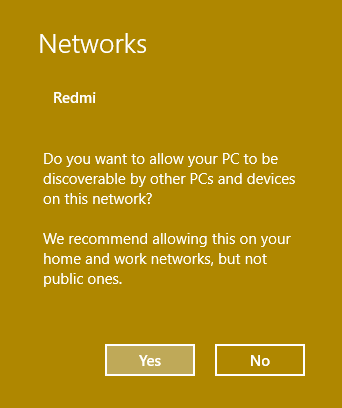
7.Şimdi sistem tepsisindeki Wi-Fi simgesine sağ tıklayın ve “ Ağ ve Paylaşım Merkezini Aç” seçeneğini seçin. “

8.Listelenen ağın Özel Ağ olarak gösterildiğini doğrulayın, ardından pencereyi kapatın ve işiniz bitti.
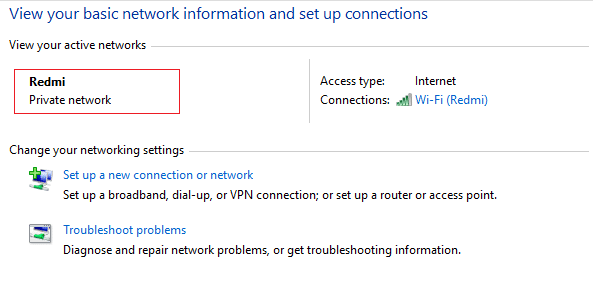
Sizin için önerilen:
- Düzeltme Windows 10'da bu ağ sorununa bağlanılamıyor
- Fix WiFi, Windows 10'da bağlantıyı kesmeye devam ediyor
- Sınırlı erişim veya bağlantı olmaması WiFi sorunları nasıl düzeltilir?
- Windows 10'u Düzeltin Kaydedilmiş WiFi Parolasını Hatırlamayacak
İşte bu , Windows 10'da WiFi Sınırlı Bağlantı Sorununu başarıyla çözdünüz , bu gönderiyle ilgili hala herhangi bir sorunuz varsa, yorum bölümünde onlara sormaktan çekinmeyin.
